一,Fiddler简介
Fiddler是最常用的web调试工具之一,位于客户端和服务器端的HTTP代理。因为它能够记录客户端和服务器之间的所有 HTTP请求,可以针对特定的HTTP请求,分析请求数据、设置断点、调试web应用、篡改请求的数据,甚至可以修改服务器返回的数据,功能非常强大实用。
二,Fiddler下载
官方下载地址:https://www.telerik.com/download/fiddler
看不懂英文的,建议使用谷歌浏览器,因为谷歌自带网页翻译。
点击下载windows版就好了。
下载后,双击安装包,就按照安装助手提示安装就好,这里不多说。
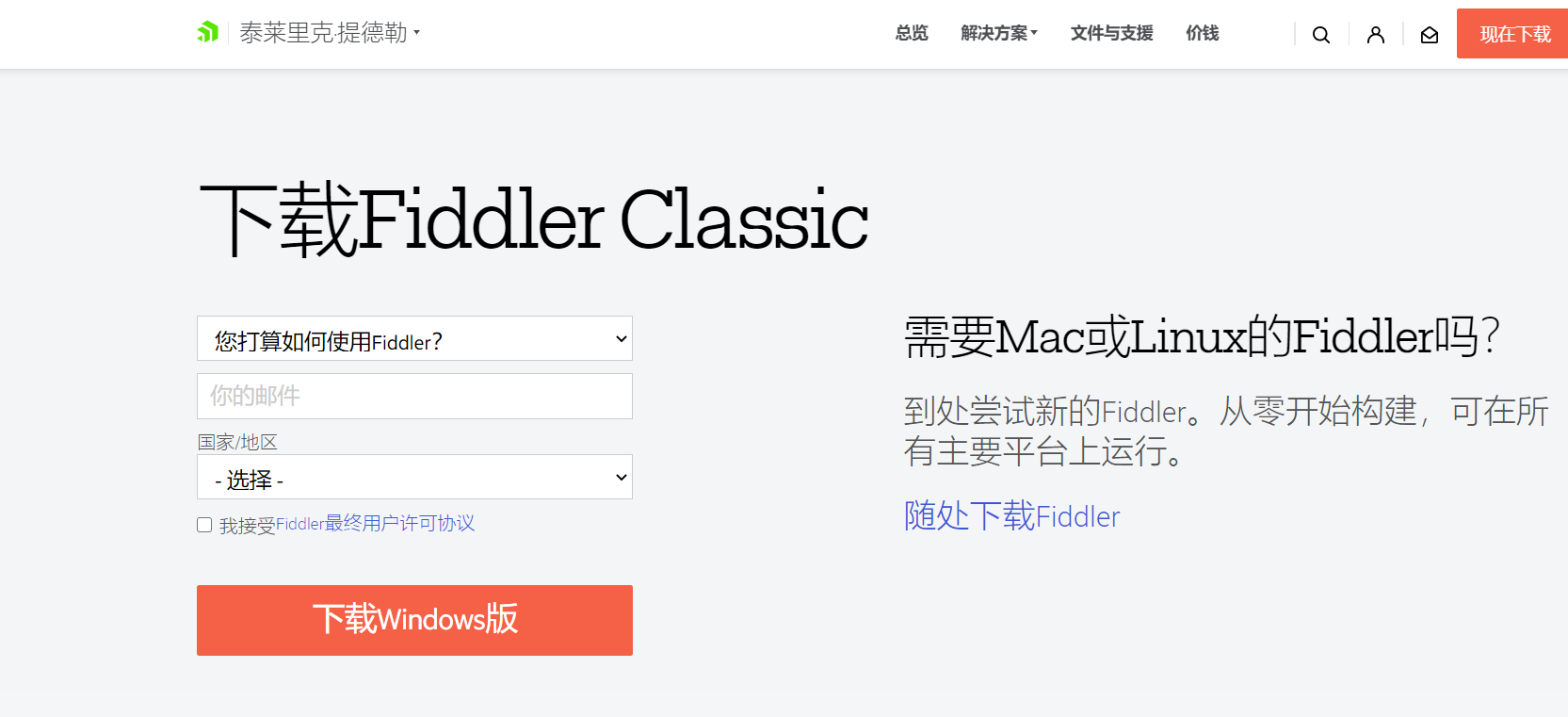
三,Fiddler代理设置
1,双击打开软件,如下图
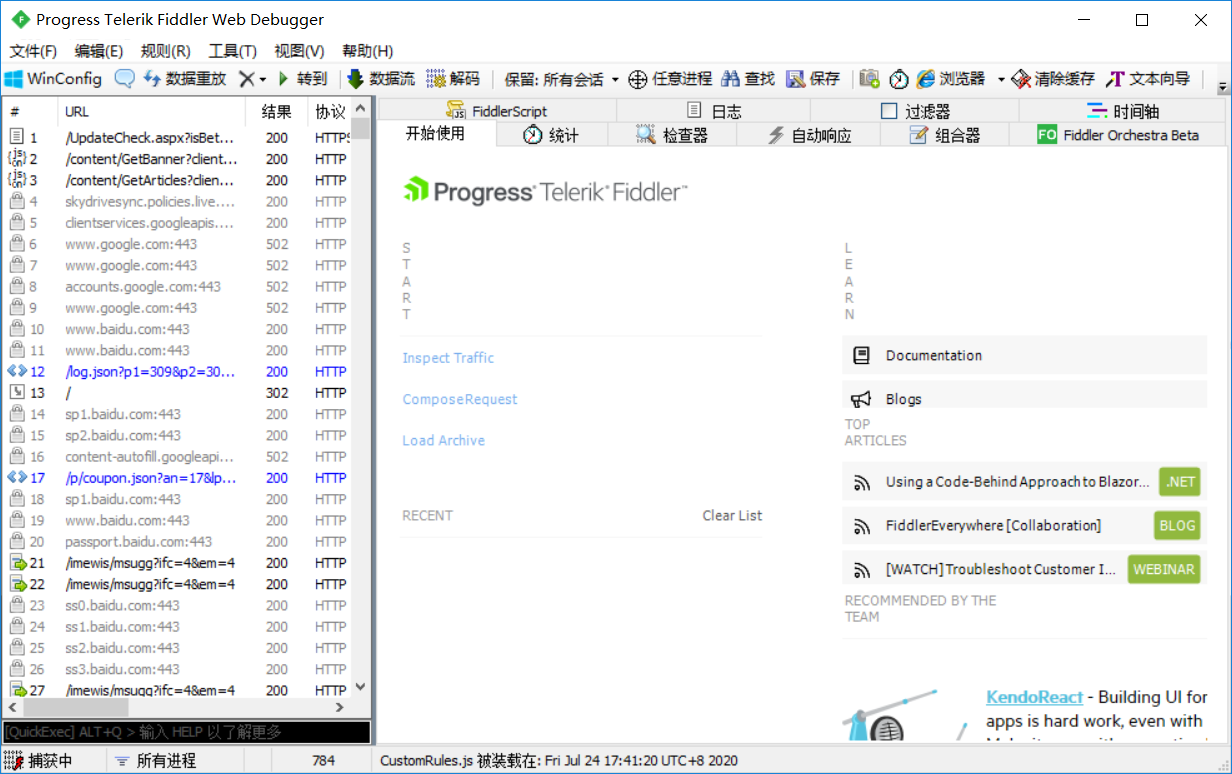
2,我们需要设置代理,这样我们才能实现监控。
一般代理在打开Fiddler之后就会被自动代理。如果没有,就需要进行设置。每个电脑设置代理不一样。
地址填写为127.0.01,代表为本机。端口号为软件端口,这里为fiddler端口为8888。
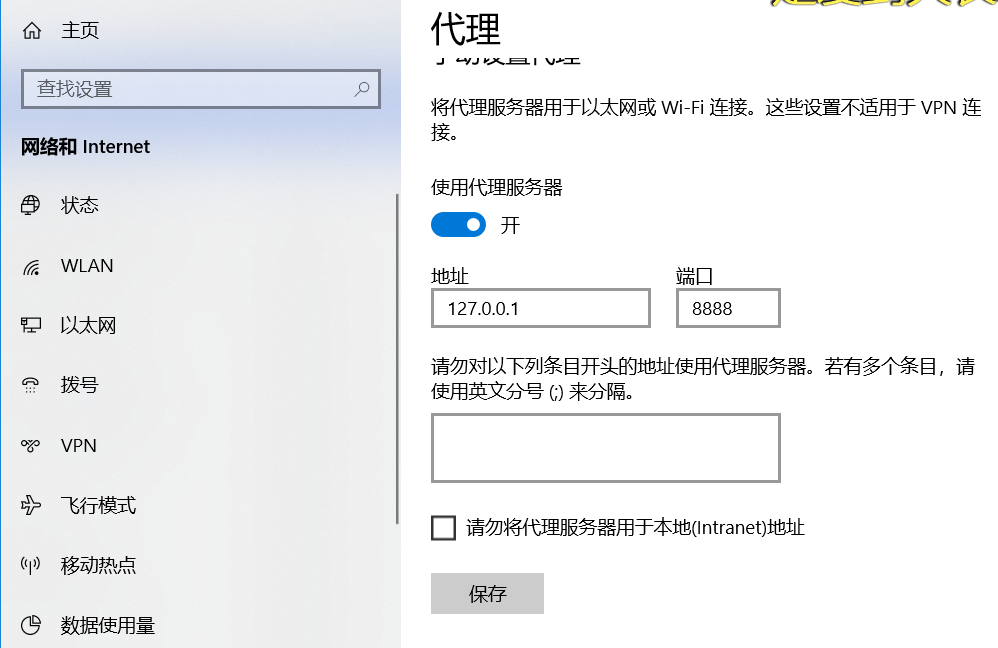
四,fiddler抓包
我们打开浏览器,浏览一个网页,在fiddler软件左边就会显示包内容。
我们发送一个注册的请求过去
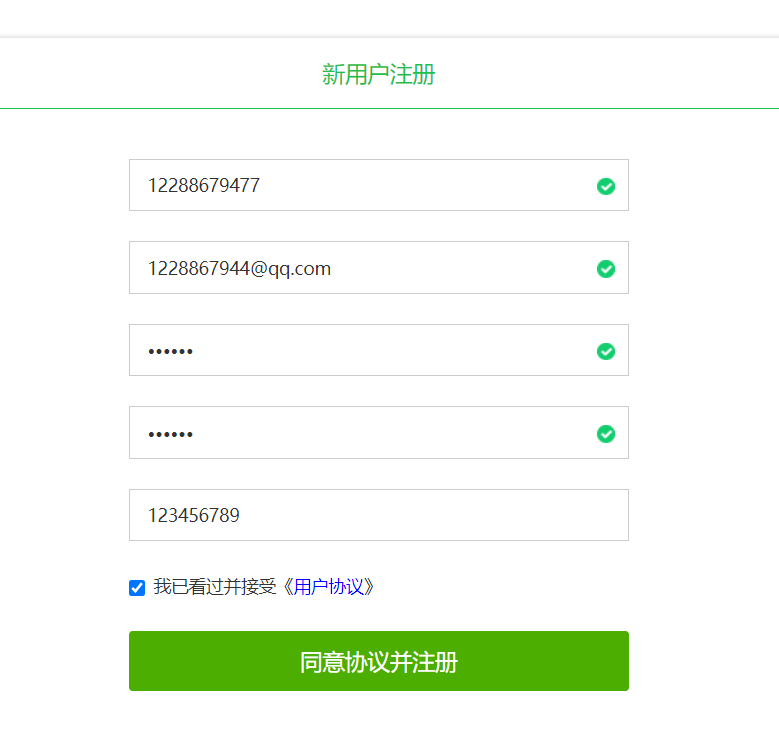
在左边双击这个包
我们可以清楚看到,在右上边框内,显示的是请求内容。而下边的框内显示的是响应数据。
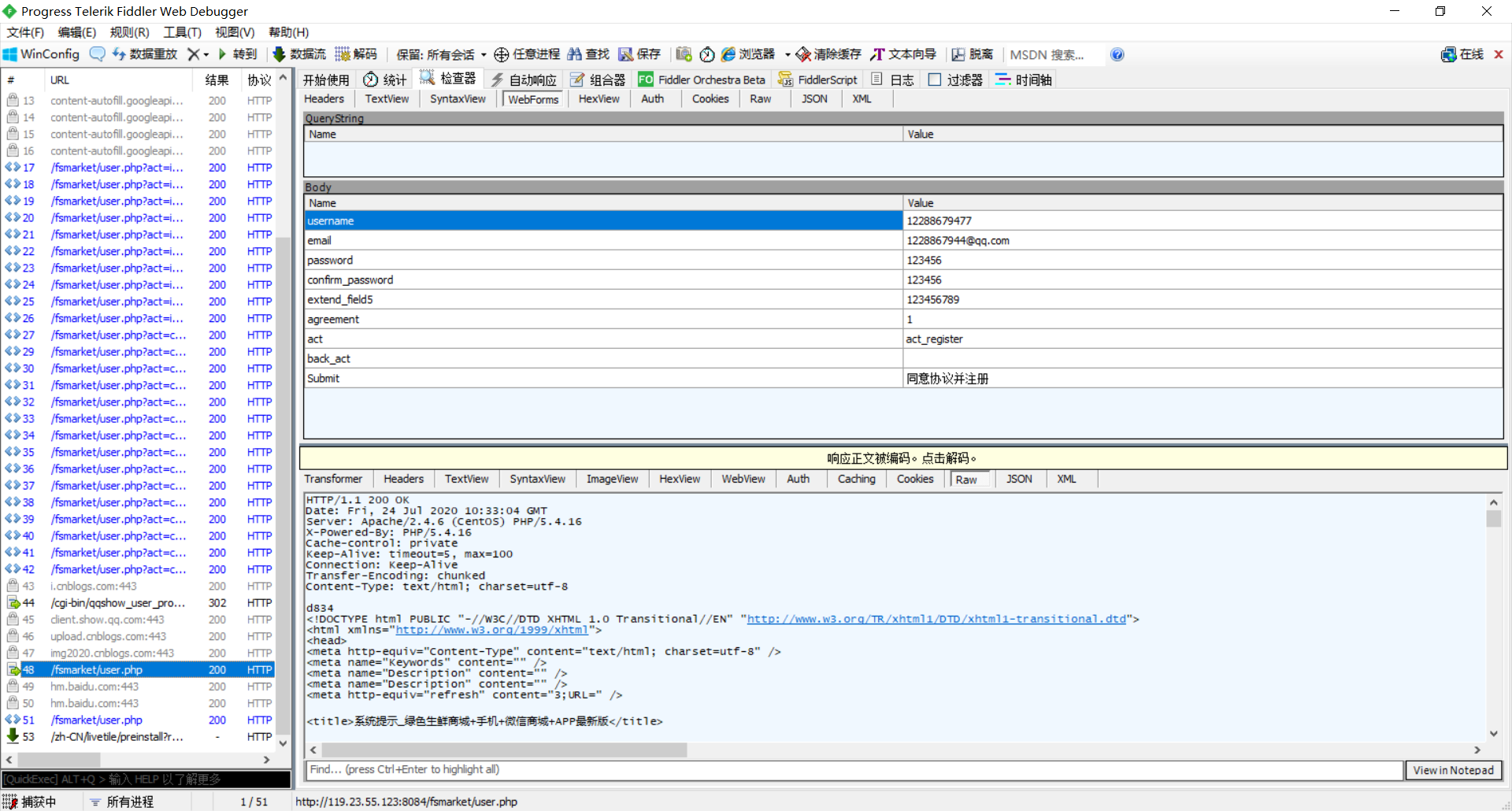
五,过滤器的使用
我们从上面可以知道,软件左边包会显示许多与我们抓的包不相干的,会影响我们找包,所以我们可以使用过滤器进行过滤。
我们先需要勾选使用过滤器,本人常用肯定是仅显示以下主机,只要把主机ip放进去,就只会抓取以下主机的包,可以填写多个,每个相隔符号为;
我们还可以使用请求标头进行过滤,只要包名中含有后缀.gif,.pong,.ico 的,将不会抓取。
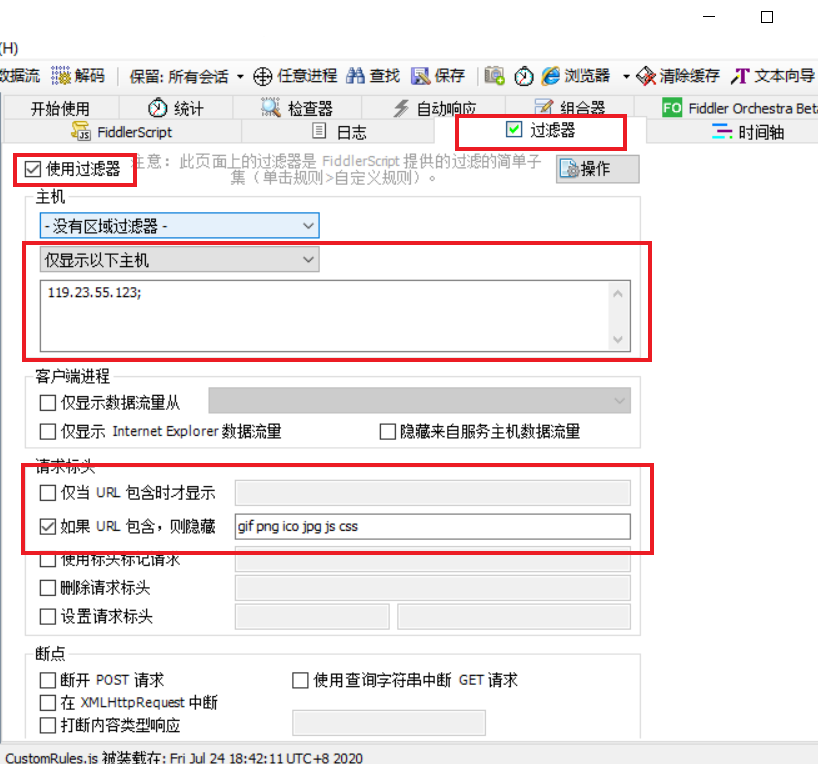
六,使用fiddler打断点,进行篡改数据
打断点意思是用户在网站上发送一个请求,我们在请求发送过程中进行截取,而这个请求不会发送到服务端,需要我们经过确认后,才会发送到服务端
在软件右上角选择规则->自动断点->之前的请求
开启断点后底部显示一个红色T标识,证明设置断点成功了,此时就会拦截发出去的请求

我们还是用之前登陆来进行测试
我们可以看见网页发送的请求,
双击value里面的数据我们就可以进行修改。修改完成后我们点击红框中的内容运行到完成。

注意:我们在断点使用完之后,必须进行关闭。
:在我们使用完fiddler之后,得检查是否已经关闭代理,如果代理没有关闭,我们网站是打不开的。
如果本文有不到之处,请给作者留言,进行改进。